
Cea mai recentă versiune LTS de Ubuntu este Ubuntu 18.04 LTS „Bionic Beaver”, care a fost lansată pe 26 aprilie 2018. Canonical lansează noi versiuni stabile de Ubuntu la fiecare șase luni și noi versiuni de asistență pe termen lung la fiecare doi ani.
Cea mai recentă versiune non-LTS a Ubuntu este Ubuntu 19.04 „Disco Dingo”.
Ultima versiune LTS este Ubuntu 18.04 LTS „Bionic Beaver”
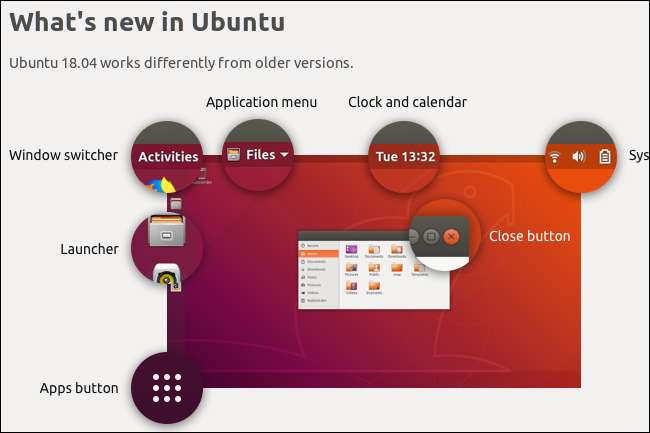
Cea mai nouă versiune de suport pe termen lung a acestei distribuții Linux este Ubuntu 18.04 , cu numele de cod „Bionic Beaver”. Folosește versiunea 4.15 a kernel-ului Linux.
Aceasta este o versiune de asistență pe termen lung sau „LTS”, ceea ce înseamnă că va fi acceptată cu actualizări gratuite de securitate și întreținere timp de cinci ani de la data lansării. Deoarece Ubuntu 18.04 a fost lansat pe 26 aprilie 2018, Canonical îl va susține cu actualizări până în aprilie 2023.
Ubuntu 18.04 „Bionic Beaver” este prima versiune de asistență pe termen lung pentru a renunța la Ubuntu Unity desktop și înlocuiți-l cu GNOME Shell . Acest lucru vine după ce Canonical a renunțat la Ubuntu pentru telefoane și a lăsat deoparte viziunea „convergenței” pe care o aveau înapoi Ubuntu 17.10 .
Ubuntu este acum axat pe a fi un desktop Linux puternic și stabil, care reunește cel mai bun software Linux de acolo. Canonical nu mai încearcă să reinventeze roata cu proiecte precum Unity 8 și serverul de afișare Mir. Chiar butoanele ferestrei sunt înapoi în colțul din dreapta sus al fiecărei ferestre în loc de colțul din stânga sus. Totuși, acest lucru nu este rău - GNOME Shell al Ubuntu 18.04 este un desktop elegant și lustruit.
LEGATE DE: Noutăți în Ubuntu 18.04 LTS „Bionic Beaver”, disponibil acum
Cum să verificați dacă aveți cea mai recentă versiune
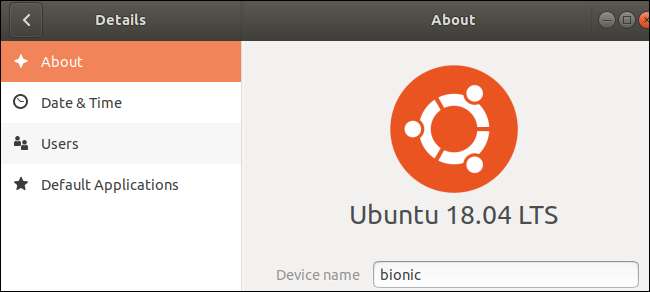
Poti verificați ce versiune de Ubuntu ați instalat din fereastra de setări a desktopului sau executând o comandă într-o fereastră terminal.
Dacă utilizați versiunea standard a Ubuntu fie cu noul GNOME Shell, fie cu desktopul Unity mai vechi, faceți clic pe pictograma din colțul din dreapta sus al desktopului și faceți clic fie pe pictograma Setări, fie pe opțiunea „Setări sistem” din meniu. Faceți clic pe opțiunea „Detalii” din bara laterală din stânga sau faceți clic pe pictograma „Detalii” sub Sistem dacă vedeți o fereastră cu o varietate de pictograme.
Veți vedea aici versiunea de Ubuntu pe care o utilizați. De asemenea, puteți rula „
lsb_release -a
”În fereastra terminalului pentru a găsi aceste informații în orice ediție a Ubuntu.
LEGATE DE: Cum să verificați ce versiune de Ubuntu ați instalat
Cum să faceți upgrade la cea mai recentă versiune
Puteți face oricând upgrade de la o versiune Ubuntu la următoarea. De exemplu, acum puteți face upgrade direct de la Ubuntu 17.10 la Ubuntu 18.04 LTS. Puteți face upgrade și de la Ubuntu 16.04 LTS.
Dacă rulați o versiune LTS de Ubuntu și doriți să faceți upgrade la o versiune non-LTS - de exemplu, dacă doriți să faceți upgrade de la Ubuntu 18.04 LTS la Ubuntu 19.04 - va trebui să spuneți Ubuntu că doriți să vedeți „orice versiune nouă ”, nu doar„ versiuni de asistență pe termen lung ”. Această opțiune este disponibilă la Software și actualizări> Actualizări> Anunță-mă despre o nouă versiune Ubuntu.
La faceți upgrade la cea mai recentă versiune disponibilă de Ubuntu , apăsați Alt + F2, tastați următoarea comandă și apăsați Enter:
update-manager -c
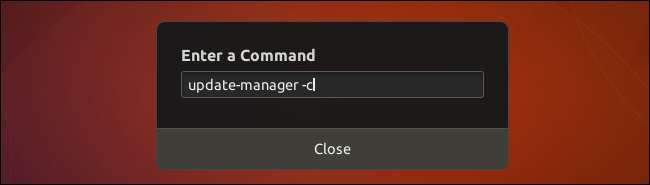
Dacă nu vedeți un mesaj care să vă spună că noua versiune este disponibilă, apăsați Alt + F2, tastați următoarea comandă, apoi apăsați Enter:
/ usr / lib / ubuntu-release-upgrader / check-new-release-gtk
Veți vedea un mesaj care vă spune că o nouă versiune este acum disponibilă, dacă există una. Faceți clic pe „Da, faceți upgrade acum” pentru al instala pe sistemul dvs.
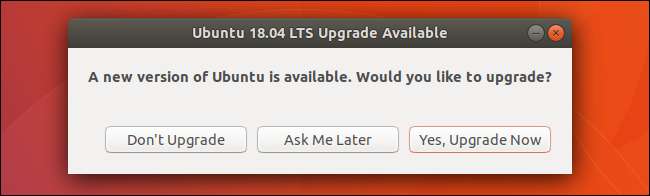
De asemenea, puteți face upgrade de la terminal rulând
sudo do-release-upgrade
comanda. Poate fi necesar să rulați
sudo apt instalare update-manager-core
comandați mai întâi să-l instalați. Editați fișierul
/ etc / update-manager / release-upgrades
fișier pentru a alege ce versiuni de Ubuntu instalează instrumentul.







